Si vous utilisez encore LastPass, vous ne devriez probablement pas. Elle a des problèmes de sécurité graves, le pire étant lorsqu’elle a subi la pire fuite de données de l’histoire des gestionnaires de mots de passe. Pour vous aider, nous avons préparé ce guide sur la façon de supprimer LastPass.
Tout d’abord, nous allons vous montrer comment retirer LastPass de votre navigateur et de votre appareil mobile, avant de passer à la suppression de votre compte LastPass.
- Comment supprimer LastPass de votre appareil ?
- Comment supprimer votre compte LastPass ?
- Trouver une alternative à LastPass
Comment supprimer LastPass de votre appareil ?
Lorsque vous avez commencé à utiliser LastPass, vous deviez créer un compte LastPass et installer une extension de navigateur et une application mobile. La première étape pour se débarrasser de LastPass est de supprimer cette extension et cette application. Voici des guides pour ce faire pour tous les navigateurs majeurs, ainsi que pour Android et iOS.
Comment retirer LastPass de Chrome ?
Pour retirer LastPass de Chrome, allez dans les Extensions de votre navigateur (petite icône qui ressemble à un puzzle) et trouvez LastPass. Cliquez sur les trois points horizontaux à côté de l’entrée et dans le menu qui apparaît, cliquez sur Retirer de Chrome (ci-dessous « Remove from Chrome »).
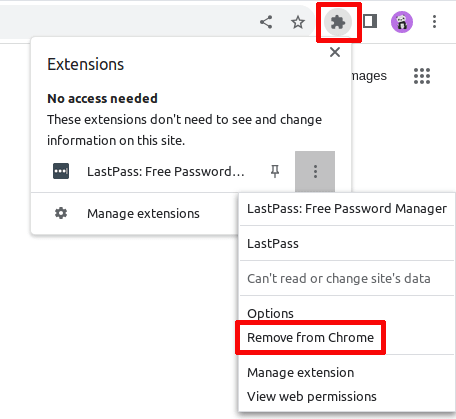
Vous devrez confirmer que vous voulez supprimer LastPass, après quoi il ne vous dérangera plus.
Comment retirer LastPass de Mozilla Firefox ?
La suppression de LastPass sur Firefox, le navigateur respectueux de la vie privée de Mozilla, est tout aussi facile. Dans le navigateur, cliquez sur le menu Extensions, qui ressemble à une pièce de puzzle. Là, trouvez LastPass et cliquez ensuite sur l’icône en forme de roue à droite. Retirer l’extension (ci-dessous « Remove extension »).

Vous devrez confirmer que vous souhaitez retirer l’extension de navigateur LastPass. Faites-le et c’est tout.
Comment retirer LastPass de Microsoft Edge ?
Retirer LastPass de Microsoft Edge est tout aussi facile : dans le navigateur, allez dans votre menu principal, auquel vous pouvez accéder en cliquant sur les trois points horizontaux. Là, cliquez sur Extensions.
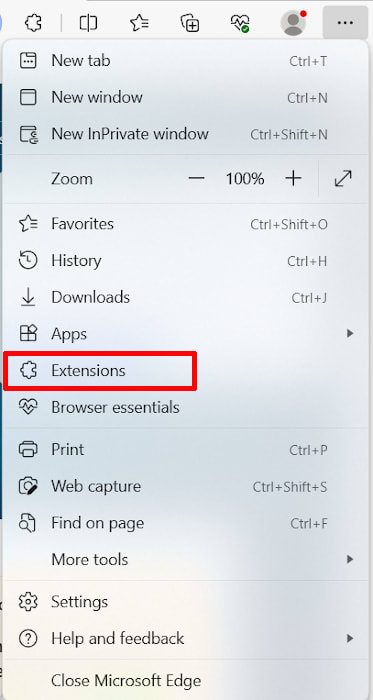
Ensuite, trouvez LastPass et cliquez sur les trois points verticaux. Dans le nouveau menu, cliquez sur Retirer de Microsoft Edge (ci-dessous « Remove from Microsoft Edge »), confirmez votre action et ce sera terminé.
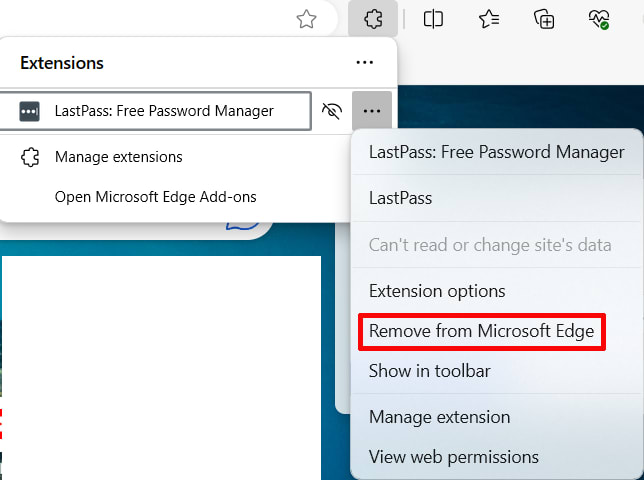
Comment retirer LastPass de Safari et macOS ?
Si vous utilisez le navigateur Safari d’Apple, vous devrez désinstaller l’application de votre système plutôt que simplement supprimer l’extension du navigateur. Pour ce faire, c’est assez simple : vous pouvez soit le désinstaller via le Launchpad, soit glisser l’application LastPass à la corbeille via le menu Applications.

Comment retirer LastPass d’Android ?
Il existe deux manières de retirer LastPass d’Android. Vous pouvez aller dans le Play Store, trouver LastPass et appuyer sur Désinstaller (ci-dessous « Uninstall ») ou, bien plus simple, aller dans la vue d’ensemble de vos applications, trouver et maintenir l’icône LastPass, puis appuyer sur Désinstaller.

Quoi qu’il en soit, vous devez confirmer votre choix et LastPass sera retiré de votre appareil Android.
Comment retirer LastPass d’iOS ?
Pour retirer LastPass d’un iPhone ou iPad, allez dans le menu des applications, trouvez l’application, puis appuyez et maintenez. Un petit menu devrait apparaître. Appuyez sur Supprimer l’application (ci-dessous « Delete App ») et cela la retirera de votre appareil.

Comment supprimer votre compte LastPass ?
Maintenant que LastPass a été retiré de vos appareils, vous devez encore supprimer votre compte LastPass. Tant que vous ne faites pas cela, vos mots de passe, informations de carte bancaire et autres données restent chez LastPass et sont donc vulnérables si le service est à nouveau compromis.
Cela dit, vous devez vous assurer d’avoir exporté vos mots de passe de LastPass. Vous le faites en accédant à vos options dans l’application LastPass et en choisissant Exporter.
Supprimer votre compte LastPass est assez facile. Rendez-vous simplement sur la page de suppression de compte(nouvelle fenêtre), cliquez sur le bouton Supprimer (ci-dessous « Delete »), entrez votre mot de passe principal et LastPass procédera à la suppression.
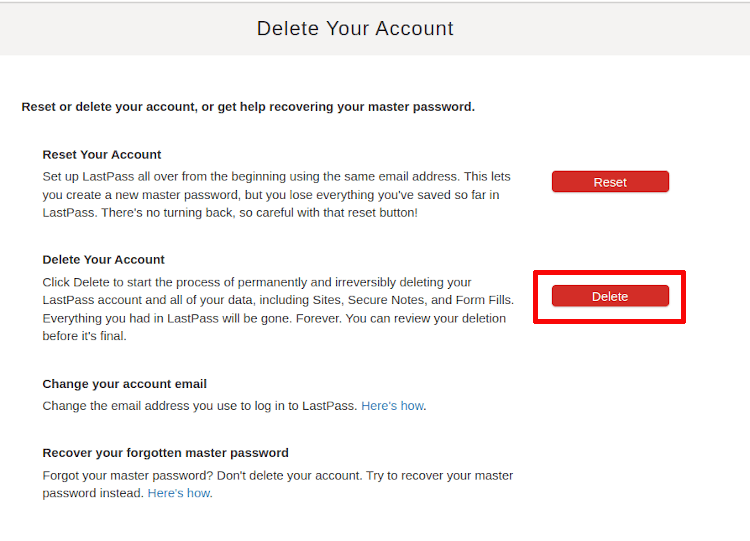
Notez que si vous avez oublié votre mot de passe principal, vous pouvez toujours fermer votre compte LastPass. Cliquez simplement sur « non » (ci-dessous « No ») et vous recevrez les instructions envoyées à votre adresse e-mail.

Trouver une alternative à LastPass
Bien sûr, se débarrasser de LastPass n’est qu’une partie de l’équation, vous devez encore trouver un gestionnaire de mots de passe pour le remplacer. Une bonne alternative à LastPass sera facile à utiliser et beaucoup plus sécurisée que LastPass.
Le mieux serait que votre nouveau gestionnaire de mots de passe soit open source, afin que vous ou quiconque puisse vérifier le code par vous-même et vous assurer que tout fonctionne comme il se doit. Après tout, la transparence engendre la confiance ; si vous savez comment une entreprise gère sa sécurité de manière adéquate, vous vous sentirez beaucoup plus à l’aise avec elle.
C’est avec cela à l’esprit que nous avons développé Proton Pass, un gestionnaire de mots de passe open source (vous pouvez vérifier le code vous-même sur GitHub(nouvelle fenêtre)). Non seulement il offre la même fonctionnalité que LastPass, mais il propose également une sécurité bien meilleure. D’une part, même si nous étions victimes d’une quelconque fuite de données, toutes les données de nos utilisateurs sont protégées par le chiffrement de bout en bout, ce qui signifie que seul vous, et personne d’autre, pas même Proton, ne peut accéder à vos mots de passe.
En outre, Proton a été fondée avec la vie privée comme principe directeur : que vous utilisiez Proton Pass, notre service de messagerie sécurisée Proton Mail ou notre VPN(nouvelle fenêtre), vos données seront traitées avec tout le respect qu’elles méritent. Nous le faisons parce que nous croyons qu’un meilleur internet est possible, un internet sans espionnage par les géants de la tech, ni avec le type de sécurité laxiste qui permet les fuites de données.
Si vous voulez faire partie de ce mouvement, rejoignez-nous en créant un compte Proton Pass gratuit. Nous avons aussi des instructions sur la manière d’importer vos mots de passe LastPass dans Proton Pass.
